Om du behöver starta till en sekundär hårddisk på din Mac kan du göra det med flera olika sätt. För de flesta PC-system måste du trycka på F12 eller en annan F-tangent eller kanske Escape eller Delete-tangenterna när du startar ditt system för att välja en alternativ boot-enhet. För att göra detta på en Apple-datorer använder du alternativtangenten; Det kan dock finnas några begränsningar.
Vanligtvis kan du starta eller starta om Mac-datorn och håll bara Alternativnyckeln när skärmen blir svart, så att den visar startmenyn när den startas om. Om du gör det här med ett trådlöst tangentbord kanske du inte ser menyn och istället startar systemet normalt. Detta beror på att du håller nere nyckeln innan Bluetooth-tangentbordet på din Mac startar, förhindrar att den känner igen nyckeln som trycks in. Bluetooth-styrenheter initieras när startklockan ljud För att säkerställa att din Mac går till startmenyn, tryck och håll in alternativknappen omedelbart efter att ha hört startklockorna, inte tidigare. Samma tillvägagångssätt gäller också andra startlägen (Säkert läge, Enkelanvändarläge, Verbose-läge, etc.).
När du har aktiverat startmenyn ordentligt visas en grå skärm som visar tillgängliga startvolymer. För system som kör OS X 10.7 eller senare bör du se standard Macintosh HD-partitionen tillsammans med en Recovery HD-volym; För system som kör 10, 6 eller tidigare bör du bara se huvudstartvolymen, om du inte har flera giltiga operativsystem installerade.
Vid den här tiden kan du bifoga externa hårddiskar, flash-enheter eller optiska diskar som innehåller giltiga operativsystem, och när de är igenkända bör de visas tillsammans med de aktuella startalternativen.
Du kan sedan starta till önskad disk genom att välja den med musen och klicka på pilknappen, eller med piltangenterna för att navigera i menyn, tryck på Enter för att välja önskad volym.
Alla Mac-skivor som levereras med en optisk enhet kan starta upp till en skiva i den enheten genom att hålla in C-tangenten vid uppstart. Medan de senaste Mac-enheterna som stödjer den här funktionen har levererats med DVD-enheter, står C för CD-ROM, som den implementerades när Mac-datorer kom med endast CD-skivor. För de utan optiska enheter kan du använda en extern USB-DVD-enhet för att sätta in en start-DVD och få den att visas på standardstartmenyn för åtkomst.
För system som är konfigurerade med OS X 10.7, 10.8 eller 10.9 kan du starta direkt till återställningsenheten genom att hålla Command-R. Dessutom kan de flesta system som skickas efter 2010 stödja Internet Recovery, vilket kan åberopas genom att hålla Option-Command-R. Tänk på att en Internetanslutning kommer att krävas för denna återställning, som kommer att hämta en cirka 650 MB bildfil från Apple.
Observera att val av en alternativ startdiskett från standarden med denna metod endast kommer att ställas in för den aktuella uppstartssessionen. Omstart av systemet återgår till standard startdisken. För att ändra detta måste du använda inställningarna för startdisken som finns tillgängliga i Systeminställningar, i Apples Boot Camp-drivrutiner för Windows eller i Recovery-partitionen.
Frågor? Kommentarer? Har du en fix? Skicka in dem nedan eller maila oss!
Var noga med att kolla in oss på Twitter och.









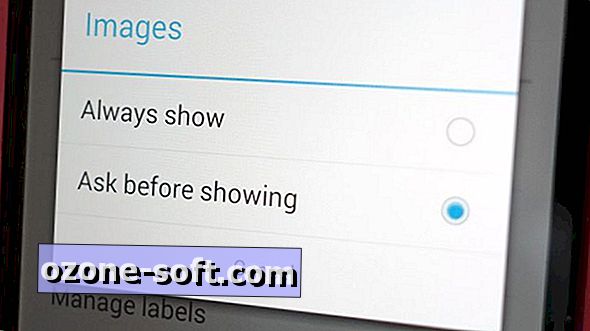



Lämna Din Kommentar